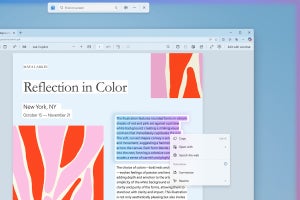今後Microsoft Edge(以下、Edge)の「設定」を開く手順が変わりそうだ。安定版Edge(バージョン114)は「Alt」+「F」キー→「S」キーで設定ページが開く。
だが、現在筆者がメインWebブラウザーとしているDev版Edgeで変化が生じた(Canary版は起動直後に落ちる現象が多発し、Dev版に移行した)。項目の後ろに「gs」の文字が加わったのである。一見すると「g」キー→「s」キーと順番に押せばよさそうだが、上部にある「ゲーム」にカーソルが移動し、「設定」まで届かないのだ。
Edge バージョン116.0.1938.1で動作検証した結果、「設定」を開く回答は「Alt」+「F」キー→「G」キー→「G」キー→「Enter」キーである。
現状と比べると2ステップから4ステップの操作が増え、操作が煩雑になった印象を受けるものの、BetaチャネルのEdge(バージョン115)に変化は生じていない。
Devチャネルの変更が安定版に適用されるか否かは断言できず、アドレスバーに「edge://settings/」と入力して「Enter」キーを押せば済む話である。もしくはお気に入りバーに登録した方が便利だろう。おそらく安定版Edgeでは、何らかの改善が加わると思うが、念のため操作を覚えておいてほしい。